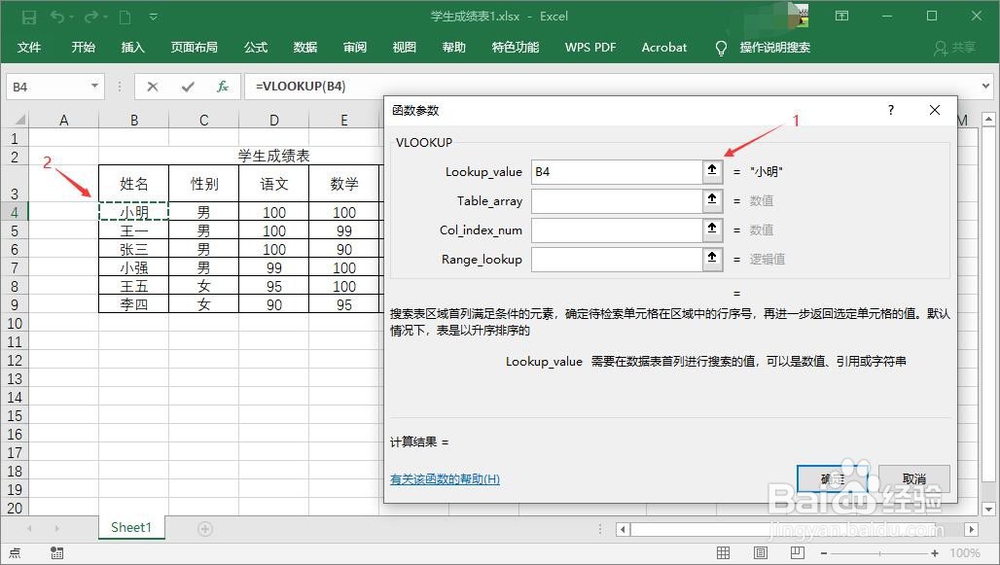1、双击桌面Excel快捷方式启动Excel,或点击Windows菜单里的Excel应用启动。
2、启动Excel后通过最近列表找到需要对比的2个Excel文件,点击打开。或分别通过浏览找到对比文件选中打开。
3、在学生成绩表1中,将光标移动到需要显示对比结果的单元格,点击“fx”图标弹出插入函数对话框,类别选择“查找与引用”,找到“VLOOKUP”选中后点击确定。
4、函数参数里的Vlookup_value通过点击其右侧的图标选定需要对比两张表都存在且的数据,本示例即是两张表都有姓名,此时选中对比表姓名下的第1个单元格。
5、函数参数里的Table_array选中第2张表格中需要对比的区域,即本示例中的学生成绩表中的包括要对比的范围单元格。
6、函数参数里的Col_index_num需要确定要对比数据的列,本示例英文成绩是第5列即输入数字“5”。
7、函数参数的Range_lookup输入数字“1”采用精确匹配,然后点击确定。
8、在学生成绩表1中点击刚输入完公式的单元格,鼠标移动单元右下角当鼠标变十字图标时按下囿鹣分胰向下拖自动填充完需要显示比较结果的剩余单元格。对比结果中显示值表示两个单元格不一样的,即第学生成绩表的英语成绩,如果显示为“#N/A”表示匹配。
9、解决“#N/A”显示,在之前输入公式表前插入IFERROR函数,函数的显示结果是“匹配”。然后拉动填充剩余单元格数据。